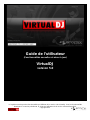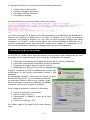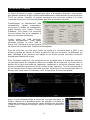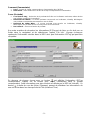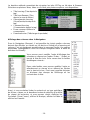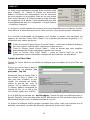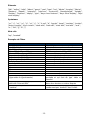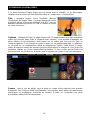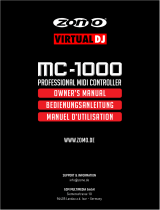Guide de l’utilisateur
(Fonctionnalités nouvelles et mises à jour)
VirtualDJ
version 5.0
**Ce guide ne traite que des fonctionnalités qui diffèrent de la version 4 de VirtualDJ. Pour les fonctionnalités
identiques à la version précédente, le Guide de l’utilisateur de la version 4 devrait être utilisé.
Copyright 2007

- 2 -
Nouveaux dossier d’installation pour la compatibilité avec Windows VISTA
Nouvelle gestion de la Base de Données (Database)
1
Nouveau moteur de recherche dans la Base de Données
Nouveau navigateur
Nouvel affichage de la pochette (Cover) des Titres/Albums
Nouvelle gestion des ID3Tag
Nouvelle Playlist pour l’AutoMix
Nouvelle SideList
Nouvelle gestion de l’historique de lecture
Nouveau filtre par genre
Nouveau dossiers filtres (Filter Folders)
Nouvelle intégration de logiciels externes
Nouvelles extensions vidéo (plugin)
Nouveau Sampler Vidéo
Nouveau Moteur pour l’utilisation TimeCodé
Nouvelles Extensions TimeCode (Plugins)
Nouvelle Gestion plus précise de l’AutoGain
Amélioration de la détection des fichiers Karaoké CDG
1
Dans ce guide d’uilisation, l’abbréviation BDD sera utilisée pour désigner la base de donnée (database).
Les Nouveautés

- 3 -
Si vous installez VirtualDJ v5, sans aucune référence à des versions antérieures de
VirtualDJ sur votre ordinateur, veuillez noter ces informations:
Chemin d’installation par défaut :
C:\Program Files\VirtualDJ\
Tous les fichiers de configuration, extensions (plugins), skins et fichiers d’aide seront
copies dans ce dossier :
Sur Windows XP : C:\Mes Documents\VirtualDJ
Sur Windows VISTA: C:\Users\_Nom d’utilisateur_\Documents
**TRES IMPORTANT – Utilisateurs avec Disques Durs Externes**
Vous devez impérativement avoir votre ordinateur configuré et connecté à TOUS les
disques externes que vous utiliserez lors de vos prestations, avant de lancer la version 5
pour la première fois.
**TRES IMPORTANT – Utilisateurs avec Disques Durs Externes**
Lorsque vous mettez à jour votre version de VirtualDJ vers la version 5, le chemin
d’installation par défaut reste le même, mais tous les fichiers de configuration, extensions
(plugins), skins et fichiers d’aide seront copiés vers :
Sur Windows XP : C:\Mes Documents\VirtualDJ
Sur Windows VISTA: C:\Users\_Nom d’utilisateur_\Documents
Etant donné que Windows Vista n’apprécie pas applications d’écrire des donnés dans les
fichiers contenu dans le dossier "Program Files", la Development Team a déplacé ces
fichiers vers un emplacement plus accessible pour éviter les problèmes d’incompatibilité, et
de devoir accéder à des dossiers systèmes qui sont cachés par l’environnement.
*Pour les utilisateurs confirmés qui ont changé l’emplacement de leur dossier “Mes Documents” par
rapport à l’emplacement par défaut de Windows, les nouveaux fichiers de VirtualDJ, seront stockés
dans le dossier que vous aurez défini comme emplacement pour “Mes Documents” (ou “Documents
sous Windows VISTA).
Le NOUVEAU noyau de base de données de VirtualDJ est maintenant nommé – VirtualDJ
Database v5.xml – et est stocké par défaut dans le dossier C:\Mes Documents\VirtualDJ.
Le NOUVEAU système de base de données de VirtualDJ partage la base de données
entre chaque disque dur lié au système. Chaque fichier complémentaire de BDD est stocké
à la racine du disque dur et est nommé – VirtualDJ Local Database.xml.
A cause de la nouvelle gestion et des fichiers partagés, et aussi en fonction de la taille de
votre fichier de base de données de la version 4, le PREMIER démarrage de VirtualDJ
après la mise à jour peut s’arrêter sur la fenêtre de démarrage. Si c’est le cas, soyez patient
et vérifiez l’activité sur le(s) disque(s) dur. VirtualDJ est en train de lire le fichier de la
version 4.x et partage ce fichier sur chaque disque dur du système qui contient des fichiers
multimédia.
REMARQUES D’INSTALLATION / MISE A JOUR
** ATTENTION : A Lire **

- 4 -
Ce qui est stocké dans les nouveaux fichiers de base de données :
Chemin d’accès aux fichiers
Données d’analyse des fichiers
Information ID3Tag à afficher
Information d’Automix
Exemple d’entrée pour un fichier dans la base de données :
*(Ceci n’est pas représentatif de la totalité des informations stockés)
Les fichiers partagés de la base de données permettent aux utilisateurs de disques durs
externes de brancher et débrancher à la volée les disques sur un seul ou plusieurs
systèmes. Ceci permet à plusieurs DJ d’un club ou d’une prestation d’utiliser une seule
installation de VirtualDJ, et de ne plus utiliser des profils d’utilisateurs différents sur le
système d’exploitation pour avoir des BDD uniques pour chaque DJ. Maintenant, le DJ
arrive devant l’ordinateur, branche son disque externe et joue instantanément.
La NOUVELLE gestion de la base de données est pourvue d’outils additionnels qui sont
accessible dans l’onglet "Browser" de la fenêtre de Configuration de VirtualDJ.
Vérification automatique de l’intégrité de la base de données au démarrage
Vérification manuelle de l’intégrité de la base de données
Réparation d’erreur(s) dans la base de données
Nettoyage de la BDD pour les fichiers supprimés/déplacés
VirtualDJ enregistre la BDD immédiatement, lorsque des
modifications ou des ajouts d’information doivent y être
appliqués.
Au démarrage, VirtualDJ vérifie tous les fichiers de base
de données accessible. Si un problème est détecté,
un message d’alerte s’affiche pour indiquer quelle
base de données comporte un problème, et indiquer
la marche à suivre pour corriger ce problème.
Pour corriger le problème, suivez ces instructions :
1. Ouvrez la fenêtre de configuration
2. Allez à l’onglet "Browser"
3. Sélectionnez le disque à partir de la liste
déroulante
4. Cliquez sur le bouton "FIX"
Les autres options de gestion de la base donnée
sont :
GESTION DE LA BASE DE DONNEE

- 5 -
CHECK – ceci vérifie la base de données du lecteur sélectionné, pour déterminer si les
informations stockées correspondent toujours à un fichier du disque dur. Cette opération ne
fait que changer le Chemin d’accès (FilePath) pour les fichiers introuvables. Les données
correspondantes à ces fichiers ne sont pas perdues.
CLEAN – ceci ENLEVE toutes les informations contenues dans la BDD qui ne
correspondent plus à des fichiers du disque dur. Cette opération est nécessaire pour
nettoyer et accélérer le processus de recherche globale dans la BDD.

- 6 -
La "Base de Donnée Locale" n’apparaît plus dans le Navigateur (Browser). Les versions
précédentes utilisaient la BDD Locale (mp3database.txt) comme dossier de recherche pour
TOUS les fichiers. VirtualDJ v5 permet maintenant une recherche intuitive à la volée.
L’ajout de fichiers pour la recherche globale peut être fait de deux manières.
Premièrement, en sélectionnant "Add
automatically" (ajouter automatique-
ment) dans la fenêtre de configuration,
onglet Browser pour l’option "Search
Database". Ceci ajoute à la recherche
tous les fichiers lors de la navigation à
travers la structure de dossiers.
L’autre option est "Add manually"
(ajouter manuellement). Cette option
nécessite d’utiliser le choix "Add to
Search DB" (Ajouter à la recherche dans BDD) qui apparaît lorsque l’on fait un clic-droit sur
un dossier ou un fichier dans l’interface du Navigateur.
Dans les deux cas, une fois qu’un fichier est ajouté à la recherche dans la BDD, il est
toujours possible de trouver ce fichier lorsque l’on fait une recherche. La différence est
dans l’affichage d’une recherche qui indique si les fichiers trouvés sont dans le dossier
actuellement sélectionné ou pas.
Dans l’exemple ci-dessous, une recherche de ‘ba’ est tapée dans le champ de recherche.
Le panneau central du navigateur indique les résultats de la recherche. Le fichier listé au
dessus de la ligne horizontale de séparation, représente la recherche effectuée dans le
dossier actuellement sélectionné (activé en bleu en bas à gauche). Tous les autres fichiers,
qui se trouvent sous la ligne horizontale sont des fichiers qui ne se trouvent pas dans ce
dossier mais autre-part sur l’ordinateur, et ils font partie de la recherche globale.
Aussi, si vous souhaitez limiter la recherche à un type spécifique de
fichiers, cliquez sur le deuxième bouton de sélection à la droite du
champ de recherche, et vous pourrez choisir d’afficher les Pochettes
(Show Covers), afficher la Musique, afficher la Vidéo et afficher les
Karaoké.
RECHERCHE GLOBALE

- 7 -
Que peut-on chercher ? La recherche dans VirtualDJ, peut maintenant se
baser sur de nombreux critères. Immédiatement à droite du champ de
recherche, il y a un bouton pour sélectionner les critères de recherche.
Cliquez sur le bouton de sélection et vous aurez le choix parmi 10 critères
de recherche.
En fonction des critères que vous aurez choisis, les résultats de recherche
peuvent varier. Donc si vous voulez maximiser les capacités de
recherche, sélectionner les 10 critères et vous pourrez tout chercher, à
n’importe quel moment.
Pour afficher entièrement la BDD, mettez un astérisque - * - dans le champ de recherche.
Cette méthode permet aux utilisateurs des versions précédentes, d’afficher ce qui était la
"Base de donnée locale".
Grâce aux critères de recherche vous pouvez être plus créatif. Une des manières la plus
simple d’être créatif est lors d’une recherche par BPM. Vous pouvez mettre 110-120 et si le
critère de recherche sur BPM est sélectionné, tous les résultats auront un BPM compris
entre 110 et 120 BPM.
Si ce type de recherche est une recherche type que vous effectuez souvent, les
NOUVEAUX "Filter Folder" (Dossier Filtre), vous seront utile. Cette fonctionnalité est
expliquée plus en détail dans ce guide dans la section Dossier Filtres.
A première vue, le navigateur n’est pas très différent des versions précédentes. Ce que l’on
voit dans l’onglet "Browser" dans la fenêtre de Configuration, sont les options qui
déterminent ce qui va être affiché dans le panneau de gauche du Navigateur.
Nouvelles Options
Genres – affiche une liste de dossiers basés sur les Genres importés à partir du champ
Genre dans l’ID3Tag. Seuls les genres détectés dans des ID3Tag sont affichés.
*Utilisateurs Confirmés – généralement,
seulement un genre est renseigné dans
l’ID3Tag; cependant, comme VirtualDJ
détecte et enregistre ces informations
dans la BDD, il est possible de
renseigner plusieurs genres pour un
même fichier. Mettez un point-v i r g u l e ‘ ; ’
pour séparer les genres.
LA RECHERCHE
NAVIGATEUR (Browser)

- 8 -
History – affiche l’historique qui est enregistré pour chaque session d’utilisation de
VirtualDJ. Ces informations sont stockés quand des fichiers de type .m3u dits Playlist. Ces
fichiers sont stockés dans le dossier MesDocuments\VirtualDJ\TrackHistory au lieu du
dossier MesDocuments\VirtualDJ\Playlists. Uniquement les Playlists sauvegardées dans
VirtualDJ, à partir du panneau du même nom sont enregistré dans le dossier Playlist.
*Utilisateurs Confirmés – par défaut, VirtualDJ enregistre une Playlist avec une date de 9h du
matin jusqu’au lendemain 9h. Ceci peut être modifié dans la base de registre sous la clé
TrackCutHour. Modifiez la valeur (décimale) pour modifier l’heure de démarrage/arrêt d’une
journée.
iTunes – affiche les Playlists d’iTunes et utilise les informations de ces Playlists pour
accéder aux fichiers. Si un fichier de la Playlist n’est pas accessible, vous verrez ‘Error’
s’afficher sur la platine lorsque vous tenterez de charger ce morceau.
Crates – permet d’accéder à la structure de ‘Crates’, créés et utilisez par le logiciel Serato
ScratchLive.
Les autres choix disponibles sont des fonctionnalités déjà disponible dans les versions
précédentes, et ne requiert pas d’explication.
Gestion ID3Tag
En effet, une des grosses amélioration de cette version, est la gestion des ID3Tag.
Cependant ce n’est pas la même gestion généralement utilisée par les autres applications.
VirtualDJ a toujours permit d’accéder rapidement aux informations des fichiers dans la
BDD. Ajouter un accès direct aux ID3Tag pour chaque fichier aurait RALENTI
considérablement la navigation et la recherche de fichiers, comme c’est souvent le cas
avec d’autres applications.
VirtualDJ enregistre les champs ID3Tag identifiés dans sa propre Base de données. Ces
informations enregistrées peuvent être mises à jour à n’importe quel moment. Et comme ce
n’est pas un accès direct, toute information peut être modifiée en utilisant l’option ‘File Info’
en faisant un clic-droit sur un fichier. Et les modifications n’affectent pas l’ID3Tag du fichier.
De plus, étant donné que les fichiers Vidéo n’ont pas d’information ID3Tag, VirtualDJ
permet néanmoins de modifier manuellement les informations.
Récupération des données ID3Tag
Ceci peut être effectué de différentes manières, et à différents moments. Le plus simple est
d’utiliser les options de l’onglet ‘Browser’ de la configuration.
Title/Artist (Titre/Artiste)
SMART – permet à VirtualDJ de choisir ce qui
devrait être récupéré. Si un champ d’information
du nom du fichier est manquant et que
l’information est disponible dans l’ID3Tag, alors
l’information est récupérée.
Only from Filename – Récupération
traditionnelle, à partir du nom du fichier
Only from Tag – Récupération de l’information
uniquement à partir des ID3Tag
Tags
Never Read – Désactivation de la lecture des ID3Tag
Read on Load – Lecture des ID3Tag, uniquement lors du chargement du fichier sur une platine
Read ASAP – Lecture des ID3Tag immédiatement, lorsque le fichier est affiché dans le navigateur.

- 9 -
Comment (Commentaire)
Read – Lecture du champ correspondent au Commentaire dans l’ID3Tag
Never Read – Désactivation de la lecture du champ correspondant au Commentaire
Cover (Pochette)
Local Search Only – Recherche de la pochette du fichier sur l’ordinateur seulement, même dossier
que le fichier ou ID3Tag (si renseigné)
Download Exact Match – Si aucune pochette n’est trouvée sur l’ordinateur, VirtualDJ téléchargera
une pochette correspondent exactement au nom du fichier
Download No Matter What – Si aucune pochette n’est trouvée sur l’ordinateur, VirtualDJ
téléchargera une pochette dont le nom est proche du nom du fichier
Don’t Search – Aucune recherche de pochette.
Une autre manière de récupérer les informations ID3Tag est de faire un clic droit sur un
fichier dans le navigateur et de sélectionner l’option ‘File Info’. L’image ci-dessous
représente l’information stockée dans la BDD ainsi que l’information ID3Tag qui peut être
récupérée.
En dessous de chaque champ avec un bouton , est affichée l’information ID3Tag
correspondent. Cliquez sur ce bouton pour copier l’information dans le champ
correspondant. Cette information sera alors stockée et utilisée par la BDD de VirtualDJ. Le
bouton à droite du nom du fichier (Filename) permet de distribuer les informations du
nom du fichier dans les champs Artist et Title (Artiste et Titre).

- 10 -
La dernière méthode permettant de récupérer les infos ID3Tag se fait dans le Browser.
Sélectionnez plusieurs titres, faites un clic-droit puis plusieurs options sont disponibles :
Title from tag (Titre depuis le
tag)
Title from filename (Titre
depuis le nom de fichier)
Genre/year/etc from tag
(Genre/année/etc depuis le
tag)
Comment from tag
(Commentaire depuis le tag)
Erase comment (effacer le
commentaire)
Download cover (Télécharger la pochette)
Affichage des colonnes dans le Navigateur
Dans le Navigateur (Browser), il est possible de choisir quelles colonnes
doivent être affichés, en faisant un clic-droit sur l’intitulé de n’importe quel
colonne. Ceci est également possible dans le panneau Playlist. Les options
disponibles correspondent à tous les champs enregistrés dans la base de
données de VirtualDJ.
Vous pouvez aussi modifier l’ordre d’affichage des
colonnes en cliquant sur l’option ‘Order…’ (Ordre) en
bas de la liste de choix. Vous verrez alors la fenêtre
de dialogue suivante :
Dans cette fenêtre vous pouvez modifier l’ordre en
sélectionnant un champ et en utilisant les flèches
vers le haut et le bas. Il est aussi possible d’ajouter
ou d’enlever des champs de l’affichage en les
cochant dans la liste.
Aussi, si vous souhaitez limiter la recherche à un type spécifique
de fichiers, cliquez sur le deuxième bouton de sélection à la droite
du champ de recherche, et vous pourrez choisir d’afficher les
Pochettes (Show Covers), afficher la Musique, afficher la Vidéo et
afficher les Karaoké.

- 11 -
Voici deux copies d’écran de champs pouvant être affichés dans le navigateur
[ID3Tags de base + champ de Clé musicale ( K e y ) ]
[Champs de VirtualDJ additionnels]
Champs d’information propres à VirtualDJ
La base de données de VirtualDJ enregistre des informations supplémentaires sur chaque
fichier pour des fonctionnalités de recherches complémentaire, et les NOUVEAUX dossiers
filtres (Filter Folders).
Ke y – clé musicale du morceau permettant de mixer avec les harmoniques.
**VirtualDJ n’analyse pas la clé, mais renseigne le champ à partir de l’ID3Tag (si
renseigné).
Play Count – nombre de fois où le fichier a été joué.
First Seen – date à laquelle le fichier a été ajouté à la BDD.
First Play – date à laquelle le fichier a été joué pour la première fois.
Last Play – date à laquelle le fichier a été joué pour la dernière fois.
Drive, FilePath, Filename, Filetype – Disque, Chemin d’accès, Nom de fichier et Type de
fichier du morceau.

- 12 -
La SideList est maintenant pourvue d’une nouvelle utilité
dans VirtualDJ v5. Comme la Playlist est dorénavant
dédiée à l’Automix (mix automatique), tous les morceaux
qui sont chargés sur une platine, mais qui ne sont jamais
joués seront ajoutés à la SideList lorsqu’un autre morceau
les remplacera sur la platine. Cette fonctionnalité peut être
activée/désactivée dans la Configuration -> Onglet Options
-> AutoSave Unplayed.
Il y a aussi un certain nombre de nouveaux raccourcis disponibles pour la SideList. Veuillez
vous référer à la partie Raccourcis pour claviers et skins, pour de plus amples informations.
Une nouvelle fonctionnalité du Navigateur pour faciliter la gestion des morceaux est
apparue, les Dossiers Filtres (Filter Folders). Sur la bordure du panneau de gauche, il y a
maintenant trois options de dossier.
Créer un nouveau Dossier Favori (Favorite Folder) – choisissez un dossier du disque
dur, pour toujours l’afficher dans l’arborescence des dossiers.
Créer un Dossier Virtuel (Virtual Folder) – créez un dossier que vous remplirez
manuellement de fichiers spécifiques à garder sous la main
Créer un Dossier Filtre (Filter Folder) – créez un dossier basé sur un filtre
typographique qui est réactualisé à chaque fois que le dossier est sélectionné
Création d’un Filter Folder
Cliquez sur l’icône bleue et une fenêtre de dialogue pour la création de Dossier Filtre est
affichée.
Donnez un nom au dossier dans le
champ ‘Name’. Par exemple : Les
plus joués - Top 100
Maintenant, dans le champ ‘Filter’ il
faut rentrer le filtre à utiliser. Le
filtre peut être complexe ou tout
simple. Cet exemple est simple,
utilisez le mot-clé ‘top’ avec le
nombre ‘100’ et l’élément ‘nbplay’.
Ce dernier élément correspond au
nombre de fois où un titre a été
joué (champ nbplay dans la BDD).
Donc le filtre de cet exemple est : top 100 nbplay. Chaque fois que vous sélectionnerez ce
dossier, VirtualDJ cherchera dans toute la BDD pour trouver les 100 morceaux (dans l’ordre
décroissant) les plus joués, et affichera ensuite le Top 100.
La fenêtre de dialogue affiche certains exemples bien utiles, mais pour exploiter tout le
potentiel, vous devez connaître les éléments, opérateurs, et mot-clés à utiliser.
SIDELIST

- 13 -
Eléments
"title", "author", "artist", "album", "genre", "year", "bpm", "key", "bitrate", "songlen", "filesize",
"filename", “filepath”, "extension", "hascover", "isscanned", "alreadyplayed", "lastplay",
"firstplay", "firstseen", "nbplay", "type", "days since firstseen", "days since firstplay", "days
since lastplay"
Opérateurs
"==", "=", ">=", "<=", "!=", "<>", ">", "<", "is not", "is", "equals”, "equal", "contains", "contain",
"doesn’t contain", "don't contain", "starts with", "start with", "ends with", "end with ", "and ",
"or ", "&&", "||", "&", "|"
Mots-clés
"top", "inverted"
Exemples de Filtres
FILTER
Résultat du Filtre
top 100 nbplay
Top 100 des morceaux les plus joués
top 100 firstseen
Ajoutés Récemment
top 100 lastplay
Joués récemment
Bpm>120 and bpm<130
BPM compris entre 120 et 130
Year>=1980 and year<1990
Morceaux des années 80
Days since lastplay<7
morceaux joués dans la semaine
Days since lastplay<31
morceaux joués dans le mois
Days since lastplay<365
moceaux joués dans l’année
lastplay=0
morceaux jamais joués
isscanned=0
morceaux non scannés
type=video
fichiers videos
type=audio
fichiers audios
type=karaoke
fichiers karaoke
hascover=1
morceaux avec pochette
hascover=0
morceaux sans pochette
top 20 nbplay and hascover=1 and
(type=video or type=karaoke)
20 morceaux les plus joués qui ont une
pochette et qui sont de type vidéo ou
karaoké
filepath start with "c:\mp3\80s" or filepath
start with "d:\music\80s"
tous les morceaux des années 80, stockés
dans deux dossiers sur deux disques
extension is "mp3" and title doesn't contain
"madona"
tous les morceaux de type mp3 et qui ne
contiennent pas “madona” dans le titre

- 14 -
La Playlist avec la fonction Automix dans VirtualDJ v5 a été complètement remodelé par
rapport aux versions précédentes.
L’Automix fonctionne dorénavant sur une seule platine. Par défaut c’est la platine 1 qui est
utilisée, cependant si une des platines est en lecture, ou le crossfader est dirigé vers une
des platines, c’est alors cette platine là qui sera utilisée pour l’Automix. En utilisant une
seule platine, ceci libère l’autre platine pour préparer le morceau à utiliser au moment où
vous désactiverez l’Automix.
Lorsque les morceaux présents dans la Playlist, en vue d’être mixé par l’Automix, ne sont
pas analysés, VirtualDJ analyse automatiquement le fichier pour déterminer où faire
l’enchainement.
PRÉPARATION DE LA PLAYLIST
Comme dans les versions précédentes, un simple glissé-déposé permet d’ajouter des
fichiers dans le panneau PLAYLIST.
Plusieurs options pour l’Automix apparaissent lorsque vous cliquez sur le bouton options
(‘+’ sur la skin par défaut) en dessous du bouton d’activation/désactivation de l’Automix.
Automix Type – 4 modes
NONE – ce mode est un enchainement simple en CUT qui
passe d’un morceau à l’autre en jouant les fichiers du début
à la fin. Attention, vos fichiers comportent des temps mort au
début ou à la fin, ces temps morts ne seront pas coupés
SMART – VirtualDJ determine le meilleur enchainement, en
fonction de l’outro du morceau en cours et l’intro du morceau
suivant – la durée du mix varie de ~4 à ~8 secondes
FADE (skip intro/outro) – VirtualDJ détermine le temps
mort en début et/ou fin du morceau à ne pas jouer, et
effectue un enchainement de la durée définie dans ‘Automix
Length’
FADE (keep intro/outro) – VirtualDJ joue le morceau du
début à la fin, et effectue un enchainement de la durée
définie dans ‘Automix Length’
Automix Length (Durée d’Automix)
Durée définie par l’utilisateur, qui est utilisée pour l’Automix de type FADE. Les durées
possibles sont : 0 secondes (CUT), ou 1, 2, 4, 8, 16 secondes d’enchainement.
Repeat (Répéter)
Deux types d’options ‘Repeat’ sont disponibles dans le panneau Automix.
En cliquant sur le bouton options (‘+’) l’option ‘Repeat’ permet de répéter toute la Playlist
d’Automix. Une fois que tous les morceaux auront été mixés, l’Automix continuera avec le
premier morceau de la liste.
Avant ou pendant l’Automix, en faisant un clic droit sur un fichier dans la Playlist,
sélectionnez ‘Repeat’ pour que ce morceau soit répété continuellement, jusqu’à ce que
vous annuliez la répétition du fichier.
PLAYLIST & AUTOMIX

- 15 -
Affichage de l’ordre de diffusion
Les fichiers joués ne disparaissent plus du haut de la liste, mais sont mis à la fin de la liste.
L’ordre de passage des fichiers dans la Playlist est de haut en bas (comme la plupart des
lecteurs multimedia). Le fichier en cours de lecture est surligné.
Ajouter, Déplacer et Retirer un Fichier
La réorganisation de la Playlist, en ajoutant, déplaçant ou retirant des fichiers peut être fait
à n’importe quel moment. Le premier fichier de la liste, deviendra automatiquement le
prochain fichier qui sera joué.
Saut en avant et MIX NOW
Lorsque l’Automix est activé, vous pouvez double-cliquer sur n’importe quel morceau de la
Playlist et VirtualDJ utilisera le type d’Automix défini pour enchainer ce morceau
immédiatement. Aussi, la Playlist continuera à s’enchainer à partir de ce fichier, et ne
reprendra pas l’ordre initial.
** NOTE SUR LES FONCTIONS DE SKIN **
Le bouton AUTOMIX généralement situé en haut au centre de la plupart des skins ne
PERMET PLUS de mixer instantanément lorsque l’Automix est désactivé. Cette fonction a
été remplacée par une nouvelle action : auto_crossfade. Veuillez vous référer à la suite de
ce guide pour plus d’information.
Options du menu remplacés par des Raccourcis
Les options "Put in Sidelist”, “Get from Sidelist”, “Make Virtual Folder” ont été retire de la
fenêtre d’options de la Playlist. Ces actions sont dorénavant accessibles via des actions de
raccourci – switch_sidelist_playlist et vfolder_fromplaylist
Chargement automatiques depuis une Playlist
Dans la Configuration -> Onglet Options, il y a l’option :
AutoLoad Playlists (Chargement automatique de Playlists).
Lorsque l’option est activée (Always ou Smart), et une
Playlist est sélectionnée dans le Navigateur, les fichiers de
la Playlist sont alors chargés automatiquement dans le
panneau Playlist du Navigateur.

- 16 -
Il y a deux nouveaux Plugins Video qui sont fournis avec la VirtualDJ v5. Un des plugins
remplace une fonctions qui était disponible dans la Configuration -> Onglet Video.
Titler – remplace l’option ‘Show Title/Artist’ (Montrer
Titre/Artiste) de l’onglet Video. Ce plugin permet de choisir
la police à utiliser et fourni un affichage "à la MTV" avec un
bandeau déroulant qui affiche le Titre et l’Artiste du fichier
en cours de lecture.
ClipBank – (Banque de Clips) ce plugin dispose de 12 emplacements pour des animations
vidéos qui peuvent êtres joués à n’importe quel moment. Il est possible d’appliquer les
effets vidéos sur ces animations, tout comme sur les vidéos que l’ont joue sur l’une ou
l’autre des platines. Pour charger une vidéo, cliquez sur un emplacement vide, ou effectuez
un clic-droit sur un emplacement utilisé et selectionnez l’option ‘Load Movie’ (Charger
vidéo). Naviguez à travers les dossiers jusqu’au fichier désiré, et chargez le. Pour jouer une
animation, cliquez sur l’icône représentant l’animation. Si vous voulez que le fichier soit
joué en boucle, un clic-droit sur le fichier, puis la sélection de l’option ‘Loop’ est nécessaire.
Camera – mise à jour du plugin, pour la prise en charge d’une selection plus grandes
d’appareils. Ceci n’est pas limité aux Webcams. Vous pouvez aussi utiliser les camescopes
numériques ou analogiques, branchés en Firewire, S-Video ou Composite (une carte
d’acquisition vidéo peut être nécessaire).
EXTENSIONS (PLUGINs) VIDEO

- 17 -
Au travers de ce guide, il y a eu quelques conseils réservés aux ‘Utilisateurs Confirmés’.
Vous trouverez ici toute la liste de ces conseils, ainsi que d’autres conseils qui n’avaient
pas leur place ailleurs.
HISTORIQUE – [Base de Registre : TrackCutHour] – par défaut, VirtualDJ enregistre une
playlist avec une date de 9h du matin jusqu’au lendemain 9h. Ceci peut être modifié dans la
base de registre sous la clé TrackCutHour. Modifiez la valeur (décimale) pour modifier
l’heure de démarrage/arrêt d’une journée.
HISTORIQUE – [Base de Registre: HistoryTimer] – permet de choisir à partir de quel
moment un fichier sera marqué comme lu (icône avec une croix rouge dans la skin par
défaut). En changeant la valeur de cette clé (décimale), la valeur à entrer a comme unité la
seconde, vous modifier la durée pendant laquelle un fichier doit être lu avant d’être marqué
comme lu. La valeur par défaut est 5 (5 secondes), une valeur nominale serait 20 ou 30,
pour que les morceaux joués plus de 20 ou 30 secondes soient ensuite marqués comme
lus, et ajouté dans la playlist du jour du dossier History.
BASE DE DONNEES – [Base de Registre: IgnoreDrives] – par défaut, si VirtualDJ
reconnaît un fichier utilisable sur un disque dur, le logiciel créera une BDD locale sur ce
disque pour enregistrer les informations de ce morceau. Il existe néanmoins une clé
registre permettant de restreindre l’accès à ce disque pour VirtualDJ. La clé registre
‘IgnoreDrives’ est utilisée pour empêcher VirtualDJ de créer un fichier local de Base de
Données sur le ou les disques indésirables. La clé registre est de type DWORD et en
utilisant le tableau de valeurs décimales (DEC) ci-dessous, vous pourrez déterminer quels
disques à ignorer dans VirtualDJ.
A
B
C
D
E
F
G
1
2
4
8
16
32
64
H
I
J
K
L
M
N
128
256
512
1024
2048
4096
8192
N
O
P
Q
R
S
T
8192
16384
32768
65536
131072
262144
524288
U
V
W
X
Y
Z
Défaut
1048576
2097152
4194304
8388608
16777216
33554432
0
Pour ignorer le disque D : vous devez utiliser une valeur dans la clé de 8.
Pour ignorer plusieurs disques, additionnez leurs valeurs – disques D:, F: et I:
8+32+256=296
**REMARQUE** Vous ne pouvez PAS restreindre l’accès au disque contenant la BDD
globale qui est enregistrée dans le dossier MesDocuments\VirtualDJ.
TRI – [Base de Registre : SortOrderDefault] – la clé ‘AutoSort’ a été supprimée et
remplacée par ‘SortOrderDefault’ dans la base de Registre. ‘SortOrderDefault’ fourni un
réglage par défault que VirtualDJ utilise pour trier les dossiers qui sont ouverts, ou les
résultats de recherche.
TRI – [Base de Registre : SortOrderForce] –
force les dossiers ouverts à être triés par une
colonne particulière, à chaque fois que vous changez de dossier (0 signifie tri précédent, 1 smart,
etc...)
** The same values for SortOrderDefault are used here in representing the various columns
UTILISATEURS CONFIRMÉS (Tweaks, Base de Registre, etc.)

- 18 -
add_filterfolder – ouvre la fenêtre de dialogue pour la création d’un nouveau ‘Filter
Folder’.
file_info – ouvre la fenêtre de dialogue d’information du fichier sélectionné dans le
Navigateur.
noduplicates – enlève les fichiers en double de la PlayList.
playlist_options – ouvre le menu d’options pour la PlayList.
Randomize – l’action existait déjà, mais a été améliorée. Cette action permet de
mélanger aléatoirement la liste de fichiers de la Playlist. L’amélioration vient de la
fonction qui dépend maintenant du temps courrant pour un mélange plus aléatoire.
switch_sidelist_playlist – permet de mettre le contenu de la PlayList dans la
SideList, et inversement.
timecode_bypass – bonne nouvelle pour les utilisateurs des fonctionnalitées
TimeCode. Cette action permet de passer un vinyl normal, de le préécouter, et de le
mixer sans utiliser de cables en Y.
vfolder_fromplaylist – permet de créer un ‘Virtual Folder’ à partir du contenu de la
Playlist.
view_options – affiche la fenêtre d’options de visualisation du Navigateur (Show
Covers, Show Music, etc).
SHORTCUT ACTIONS FOR KEYBOARD AND SKINS

- 19 -
Décharger un morceau (fonction Unload) – lorsque l’option ‘Security’ est activée sur
‘Always’, ceci empêche le chargement et déchargement d’un morceau sur une
platine qui est en cours de lecture. Si vous sélectionnez ‘Ask’, une fenêtre de
confirmation sera affichée pour confirmer l’action de chargement ou déchargement
d’un morceau sur une platine en cours de lecture. Si ‘None’ est activé, l’option se
sécurité est désactivée.
Les pochettes (Covers) sont enregistrés en tant que fichier .jpg cachés, qui ont le
même nom de fichier que le morceau auquel ils sont associés :
Par exemple, MP3 : Michael Jackson – Thriller.mp3
Pochette : Michael Jackson – Thriller.mp3.jpg
Le SDK pour les Plugin contient de nouvelles actions ‘Query’ – veuillez vous référer
au SDK pour des informations complémentaires.
NOUVEAU : CustomIcons et CustomButtons, deux nouvelles balises/images dans
les skins
Les fichiers CDG sont automatiquement reconnus par VirtualDJ. Il n’est plus
nécessaire de définir l’extension dans la Configuration - > Onglet Codecs
NOUVELLE interface MIDI, permettant un meilleur support de controlleurs MIDI tels
que Behringer BCD3000 et Vestax VCI-100.
Le fichier mp3database.txt n’existe plus, étant donné que la recherche utilise les
fichiers BDD XML dans VirtualDJ v5.
Protection de la Base De Données – si un disque atteint sa limite de capacité et ne
peut plus stocker des informations dans la base de données locale, VirtualDJ
utilisera la BDD globale du dossier MesDocuments\VirtualDJ pour enregistrer les
informations.
Aussi, la BDD de la Version 5 est sauvée à la volée, et non plus à la fermeture de
VirtualDJ. Ceci devrait éviter dans 90% des cas d’obtenir le message ‘The internal
database is corrupted’. Si toutefois vous rencontrez ce message, veuillez vous
référer à la page 4 de ce guide.
Remerciements : Christopher Stoll et Jérémie Leroy
NOTES COMPLEMENTAIRES
-
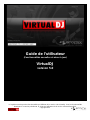 1
1
-
 2
2
-
 3
3
-
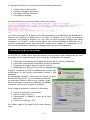 4
4
-
 5
5
-
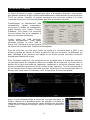 6
6
-
 7
7
-
 8
8
-
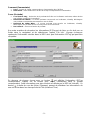 9
9
-
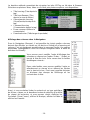 10
10
-
 11
11
-
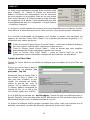 12
12
-
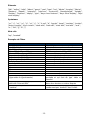 13
13
-
 14
14
-
 15
15
-
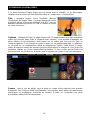 16
16
-
 17
17
-
 18
18
-
 19
19
Atomix Productions VIRTUALDJ V5.0 Le manuel du propriétaire
- Taper
- Le manuel du propriétaire
- Ce manuel convient également à
Autres documents
-
Numark N4 Le manuel du propriétaire
-
Hercules DJ Console 4-Mx Manuel utilisateur
-
Reloop Touch Manuel utilisateur
-
Hercules DJ Control Steel Manuel utilisateur
-
Hercules DJ Control MP3 Manuel utilisateur
-
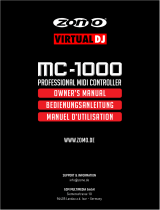 zomo MC-1000 Le manuel du propriétaire
zomo MC-1000 Le manuel du propriétaire
-
Pioneer DDJ-WEGO2-K Manuel utilisateur
-
Reloop TerminalMix4 Manuel utilisateur
-
Hercules DJConsole RMX2 Le manuel du propriétaire
-
Reloop RMP4 Manuel utilisateur